يتضمن تحديث iOS 18.2 العديد من مزايا الذكاء الاصطناعي الجديدة التي يمكنها توليد الصور، وهناك مزية لتحليل الصور هي مزية الذكاء البصري (Visual Intelligence). بالإضافة إلى ذلك، دمجت آبل روبوت ChatGPT في آيفون، مما يساعد المستخدمين في الوصول إليه بأكثر من طريقة، وطلب مساعدته في العديد من المهام دون الحاجة إلى استخدام تطبيق ChatGPT المستقل.
وفي هذا المقال سنوضح بعض الطرق التي تساعدك في تحقيق أقصى استفادة من دمج ChatGPT في آيفون:
أولًا: كيفية تفعيل ChatGPT في هاتف آيفون:
لا تحتاج إلى حساب على ChatGPT لتبدأ باستخدامه على آيفون ولكن يجب تفعيله باتباع الخطوات التالية:
- حدّث نظام التشغيل في هاتفك المتوافق مع Apple Intelligence إلى iOS 18.2.
- انتقل إلى تطبيق (الإعدادات) Settings، ثم اختر (Apple Intelligence وسيري) Apple Intelligence & Siri.
- ابحث عن ChatGPT ضمن قسم (الإضافات) Extensions.
- انقر على زر (إعداد) Set Up وستظهر نافذة تخبرك بما يمكنك فعله باستخدام ChatGPT.
- اضغط على زر (التالي) Next، ثم اختر (تفعيل ChatGPT) Enable ChatGPT أو (استخدام ChatGPT مع حساب) Use ChatGPT with an Account.
- ستجد خيار (تأكيد طلبات ChatGPT) Confirm ChatGPT Requests مُفعّلًا افتراضيًا. وهذا يعني أنك ستتلقى إشعارًا في كل مرة يحاول فيها سيري أو أي أداة أخرى استخدام ChatGPT. يمكنك إيقاف هذا الخيار، ولكن ستظل بحاجة إلى الموافقة عند إرسال الصور إلى ChatGPT.

تسجيل الدخول إلى حساب ChatGPT:
إذا كنت ترغب في تسجيل الدخول إلى حسابك على ChatGPT، يمكنك القيام بذلك من الصفحة الخاصة بروبوت ChatGPT في تطبيق الإعدادات. وهذا يتيح حفظ سجل طلباتك في حسابك على ChatGPT.
إذا كنت تستخدم تطبيق ChatGPT في هاتفك أو حاسوبك، فستتمكن من الاطلاع على سجل المحادثات التي أجريتها عبر سيري أو أي أدوات أخرى في هاتف آيفون.
ثانيًا: استخدام ChatGPT مع سيري:
بعد تفعيل ChatGPT، يمكنك البدء باستخدامه مع المساعد الصوتي سيري. وسيعتمد سيري على ChatGPT للإجابة عن الأسئلة التي لا يعرف إجابتها. ولجعل سيري يستخدم ChatGPT في جميع المطالبات، يمكنك إضافة عبارة “اسأل ChatGPT” قبل السؤال. على سبيل المثال: “يا سيري، اسأل ChatGPT إذا كان يمكن للقطط أكل البروكلي”.
يمكنك الاستفادة من تكامل ChatGPT مع سيري لطلب كتابة رسائل قصيرة أو إنشاء خطط لرحلات سياحية، أو الحصول على أفكار جديدة، أو إنشاء الصور.
كما يمكنك تحليل الصور باستخدام ChatGPT، وطلب مساعدته في تحليل محتوى صفحات الويب التي تتصفحها عبر إرسال لقطة شاشة أو النص المضمن في الصفحة. وفي أثناء مشاهدة صورة في تطبيق الصور، قل لسيري: “اسأل ChatGPT عن هذه الصورة” لتحليلها.
ثالثًا: استخدام ChatGPT مع أدوات الكتابة:
يتيح لك تحديث iOS 18.2 استخدام أدوات الكتابة لإنشاء النصوص بمساعدة ChatGPT، ولتجربة ذلك اتبع الخطوات التالية:
1- في أي مربع نص سواء في تطبيق الملاحظات أو أي تطبيق آخر، يمكنك تفعيل قائمة أدوات الكتابة المدعومة بالذكاء الاصطناعي بالنقر فوق أيقونة Apple Intelligence أو بالضغط مطولًا على مربع النص.
2- انقر فوق خيار (إنشاء) Compose.
3- اكتب وصفًا للنص الذي تريد أن يولده روبوت ChatGPT.
4- بعد الحصول على النص، يمكنك طلب تحسينه أو إعادة كتابة النص بسهولة.
5- يمكن لروبوت ChatGPT إنشاء صور أيضًا باستخدام وصف بسيط، مثل: “قطة حزينة تمشي في الشارع في يوم ممطر”.
رابعًا: استخدام ChatGPT مع مزية الذكاء البصري:
لاستخدام مزية الذكاء البصري المتوفرة في هواتف آيفون 16 مع ChatGPT لتحليل الصور التي تلتقطها باستخدام الكاميرا، اتبع الخطوات التالية:
- التقط صورة لموقع أو منتج لمعرفة تفاصيل عنه، مثل: ساعات العمل، والتقييمات، والرابط الخاص بالموقع الإلكتروني.
- استخدم زر (اسأل) Ask بجانب (بحث) Search لتوجيه الأسئلة الخاصة بالصورة إلى ChatGPT.
نسخ الرابط تم نسخ الرابط
ملحوظة: مضمون هذا الخبر تم كتابته بواسطة البوابة العربية للأخبار التقنية ولا يعبر عن وجهة نظر مصر اليوم وانما تم نقله بمحتواه كما هو من البوابة العربية للأخبار التقنية ونحن غير مسئولين عن محتوى الخبر والعهدة علي المصدر السابق ذكرة.